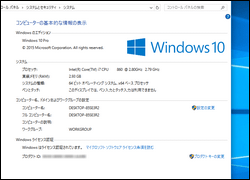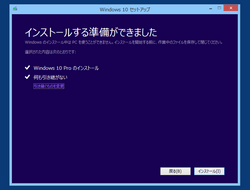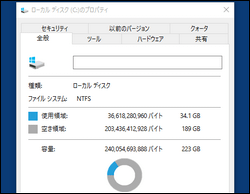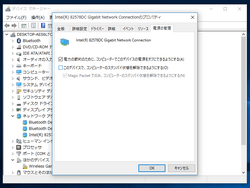Windows 10 インストール
Windows 10のインストールとライセンス認証
Windows 10は1年間、7、8.1含む8ユーザに無償アップグレードを提供する事になっており来年の7月29まで10へのアップグレードが無料で行えます。しかし無償アップグレード対象は上記以外にも例外的に存在し、別のページでも書きましたが私が仮想PCにインストールしていたInsider Preview版Windows 10も正式版にアップグレードされ正規認証されました。因みにInsider Preview版というのは正式版公開前の開発途上のテスト版に相当し、以前まで無償でインストール用ISOイメージとプロダクトキーが配布されていた物です。
ここでふとInsider Preview版のインストーラとプロダクトキーを使えば7や8をインストールしていないPCにも正規版のWindows 10がインストール出来るのではないかと思い実践してみました。左のスクリーンショットはInsider Preview版から正規版の認証に成功した仮想PCにインストールしている10ですが、結果から先に書くと駄目でした。実機にInsider Preview版をインストールしてプロダクトキー入力後に認証操作を行おうとすると無料配布されていたプロダクトキーでは現在は通らないようになっています。
プロダクトキーが通る、通らないはMicrosoft(以下MS)のサーバと通信して判定されているので当然と言えば当然ですが正式版が公開された現在ではInsider Preview版のプロダクトキーは認証されないように設定されているようです。Insider Preview版を使えばWindows 10が使いたい放題なんて考えてたのが甘かったですね。結局正式版公開前のInsider Preview版利用者のみに正式版がプレゼントされる形になったようです。
気を取り直して正攻法でWindows 10正式版をインストール。私のPCは7と8.1のどちらの環境でも利用出来るように設定してあるので7からアップグレードする事も可能なのですが7のエディションがHomeで8.1のエディションがProである為、8.1からアップグレードを行いました。これにより10のエディションもProが利用出来ます。それと10はライセンス認証の形態が以前とは変わっているようでいきなり10をクリーンインストールする事は出来ないのでWindows 10インストールメディア作成ソフトを利用してアップグレードを行いました。
手順としてはWindows 7か8.1含む8上からアップグレードして認証を確認、認証が行われていた場合は以降はクリーンインストールを行っても自動で認証されるようになります。インストール中にプロダクトキーの入力を促される画面が2度ほど表示されますがスキップして行ってもインストール終了後に自動認証が行われ問題ありませんでした。私が調べた情報によると認証の際にPCの情報がMSに送信され大幅にパーツの構成を変えない限りは一度認証されたPCは自動で認証操作が行われるそうです。以前懸念していた無償アップグレード期間後の認証については一旦認証が行われたPCであれば無償アップグレード期間後も問題なく認証出来る模様。
Windows 10のインストール後の問題
8.1から設定やファイルを引き継がない指定で10にアップグレードした直後のドライブの使用量が左。約34GBも使用量がありますがディスクのクリーンアップを利用する事で「以前のWindowsのインストール」や10のインストール時に使用されていた一時ファイルを削除する事でかなりの容量を削減する事が出来ます。「以前のWindowsのインストール」を削除すると容易にアップグレード前の状態に戻せなくなるので注意が必要です。因みにディスクのクリーンアップ後は使用量が約24GBになりました。
色々と不要ファイルを探して削除してみても明らかにクリーンインストール時よりドライブの使用量が多いので結局クリーンインストールする事に。結果、使用量は14GB程度になりました。最初からクリーンインストール出来ればこんな手間が掛からないのですが、一度だけ認証の為に7か8上からアップグレードを行っておく必要があります。
10のインストール後に大きく違和感を感じる部分としてフォントの問題があります。気にならなければ積極的に変更しない方がいいと思いますが私はどうしても気になるのでMeiryo UIも大っきらい!!というソフトを使ってシステムフォント全般をメイリオに変更しました。現在は2.16 Beta 1が10で利用出来るようになっています。起動中のソフトには即座に反映されない場合もあるので変更後は一旦再起動して正常に変更されたか確認して下さい。
さて、私が毎回ハマるのがスリープの問題。スリープを多用するようになったのはVistaからだと記憶してますが勝手に復帰してたりする事が頻繁にあり安定してスリープ機能を使用出来るようになるまでいつも苦労しています。この問題はハードウェアによって解決法が異なりますが私の場合は10でも従来のWindows同様にデバイスマネージャでスタンバイ状態の解除からチェックを外してオフにしたり電源オプションにある詳細な電源設定でスリープに関連する機能を変更する事でとりあえずは解決しました。
Windows 10 その他
Windows 10には新機能として仮想デスクトップ機能が実装されていますがワイド画面やマルチモニタの普及した昨今で今更感がある他に元々仮想デスクトップ機能に利便性を感じないので全く使っていません。IEに代わるWindows 10標準の新ブラウザのEdgeはサクサク動作して中々好印象です。しかもEdgeはいずれChromeやFirefoxの拡張機能を利用する事が出来るようになるとの話で楽しみ。一応書いておくとIEもちゃんと搭載されているのでIEが必須な方も心配ありません。スタート画面は8で批判の的になった全画面表示が無くなり従来のようなサイズのスタート画面に戻りましたが、8のスタート画面が良かったという方にはタブレットモードが用意されているので自身で好きなスタイルを選択する事が出来ます。ただ地味に不満を感じたのは画像ビューアが標準でフォトという内蔵ソフトになっているのですが、このソフトの画像表示がえらくもたつくので別途画像ビューアを入れたくなるかもしれません。
私はWindows 10に対しては総じて好印象を持っていますが、7や8、8.1と比べて特別良くなったかと言われると返答には困りますね。あ、標準の壁紙は歴代のWindowsでは一番カッコイイと思います。